При отображении слоя сцены точек, зданий или 3D-объектов часто бывает нужно отобразить только поднабор объектов. Вы можете создать Определяющий запрос или использовать Скрыть выборку, чтобы выбрать для отображения поднабор объектов слоя.
Слои сцены точек, зданий и 3D-объектов будут автоматически прорежены для обеспечения оптимальной производительности и видимости при отображении на больших расстояниях. Автоматическое прореживание приводит к тому, что на большом отдалении не будут показываться все объекты. При приближении будут отображаться дополнительные объекты. Это влияет на результаты, получаемые с помощью кнопки Скрыть выборку при отображении поднабора объектов в слое сцены.
Определяющий запрос
При отображении слоев сцены точек, зданий или 3D объектов часто бывает нужно отобразить только некоторые из объектов. В таких случаях удобнее задать выражение определяющего запроса, которое выберет поднабор объектов для отображения в слое. Слои сцены поддерживают стандартизированные запросы.
Примечание:
- Возможности определяющего запроса для слоя сцены зависят от статистической информации, доступной для этого слоя сцены. Статистическая информация захватывается в момент, когда слой сцены генерируется как пакет слоя сцены – файл (.slpk). Изменения в определяющем запросе могут быть вычислены только с использованием этой статистической информации. Например, новое поле нормализации или гистограмма не могут быть вычислены. Слои сцены со связанными векторными слоями, которые были созданы при публикации в ArcGIS Enterprise, будут содержать всю необходимую статистическую информацию. Следовательно, при применении определяющих запросов можно будет заново вычислить статистическую информацию. Используйте слой сцены со связанным векторным слоем, если изменения определяющего запроса нуждаются в динамической статистической информации.
- Нельзя добавить более 256 уникальных значений; добавьте дополнительные значения свыше ограничения вручную.
- При ограниченной статистической информации автоматически можно добавлять только текстовые значения. Все остальные типы значений должны добавляться вручную. Слои сцен со связанным векторным слоем могут использовать любой тип поля для определения определяющего запроса.
Скрыть выбранные объекты
Вы можете использовать Скрыть выборку, чтобы выбрать поднабор объектов для слоев сцены точек, зданий и 3D объектов для отображения. Например, вы можете скрыть здание из слоя сцены и добавить новое строящееся здание из другого слоя для визуализации эффекта от нового здания в данной области.
Объекты, выбранные с помощью Скрыть выборку, основаны на виде. Слои сцены прореживают данные на основе видимости. Если вы отдаляетесь и выбираете, какие объекты необходимо скрыть, вы можете при этом наблюдать поднабор объектов. Когда вы снова приблизитесь, могут появиться дополнительные объекты. Щелкните Скрыть выборку, чтобы скрыть небольшое число объектов из отображения на том уровне масштаба, с которым вы хотите работать. Щелкните кнопку Очистить, чтобы очистить любые выбранные объекты, или щелкните кнопку Показать скрытые, чтобы отобразить скрытые объекты.
- Выберите слой точек или слой 3D объектов сцены на панели Содержание.
- Перейдите на вкладку Данные.
- Используйте инструмент Навигация для перемещения в желаемое местоположение для выбора объектов.
- Воспользуйтесь ниспадающим меню Выбрать для указания метода выборки. Более подробно о выборке см. раздел Интерактивный выбор объектов.
- Выберите те объекты, которые необходимо скрыть.
- В группе Исключения щелкните кнопку Скрыть выборку, чтобы скрыть выбранные объекты.
Выбранные объекты скрыты.
Вы можете поделиться 3D-сценой со скрытыми объектами как веб-сценой. Это позволяет вам временно удалять объекты из веб-сцены без необходимости редактирования данных. Если вам нужно отобразить исходные объекты, вы можете добавить веб-сцену в ArcGIS AllSource и повторно сохранить веб-сцену.
Маска слоя сцены
Чтобы объекты не отображались на основе одной или нескольких областей, вы можете добавлять маски для точечных слоев и слоев сцены 3D-объектов.
Обычный рабочий процесс для маски слоев сцены заключается в объединении нескольких 3D-слоев, в которых объекты занимают одно и то же пространство. При создании карты или сцены вы можете накладывать 2D-слои друг на друга и видеть их все одновременно. Это невозможно с 3D-объектами, поскольку эти объекты конкурируют за одно и то же пространство. Вместо этого вы должны удалить 3D-объекты, конкурирующие за одно и то же 3D-пространство с объектами, которые вы хотите отобразить.
Например, вы хотите добавить маску для объектов в слое сцены, чтобы визуализировать новый жилой район в городе, и вы объединяете свой новый слой со слоем OpenStreetMap 3D Buildings, предоставленным Esri. В этом случае вы можете добавить маску для района новой жилой застройки из слоя зданий OpenStreetMap 3D.
Выполните следующие шаги, чтобы замаскировать слой сцены:
- Выберите слой точек или слой 3D объектов сцены на панели Содержание.
- На вкладке Данные в группе Исключение щелкните Добавить маску
 .
. - В диалоговом окне Добавить маску выберите тип добавляемой маски.
Вы можете создать пустую маску или импортировать полигоны из существующего векторного слоя, чтобы использовать их в качестве маски. По умолчанию импортированные полигоны исключают объекты. Если вы импортируете из предыдущей маски, будет выбран вариант Такой же, как импорт. В этом случае установленный режим маски соблюдается.
Исключение и включение объектов
- Выберите слой точек или слой 3D объектов сцены на панели Содержание.
- Перейдите на вкладку Данные.
- В группе Исключение нажмите Исключить или Включить.
Появится панель Создать объекты с шаблонами редактирования.
- Создайте полигон для области, которую необходимо исключить или включить.
- Нажмите Готово
 на панели инструментов Редактирование.
на панели инструментов Редактирование. - На вкладке Редактирование в группе Управление изменениями щелкните Сохранить
 .
.Объекты, полностью находящиеся внутри полигона или за его пределами, включаются или исключаются.
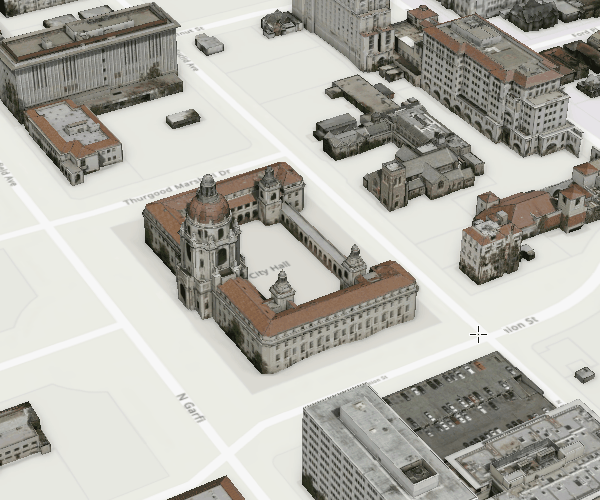
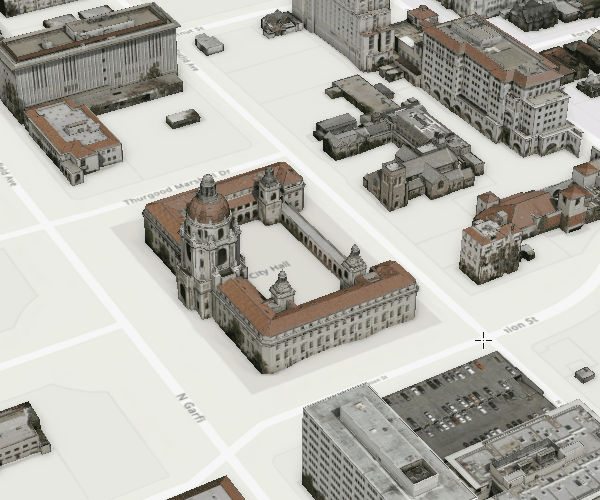
Отключить или удалить маски
Вы можете временно отключить  маску или удалить
маску или удалить  ее в группе Исключение вкладки Данные для слоя сцены. Вы можете временно отключить маску, чтобы увидеть все ваши данные вместе, что позволит вам сохранить созданную маску. Вы можете удалить маску из слоя сцены на панели Содержание, однако базовый класс объектов маски останется в базе геоданных по умолчанию.
ее в группе Исключение вкладки Данные для слоя сцены. Вы можете временно отключить маску, чтобы увидеть все ваши данные вместе, что позволит вам сохранить созданную маску. Вы можете удалить маску из слоя сцены на панели Содержание, однако базовый класс объектов маски останется в базе геоданных по умолчанию.
Изменение режима маски в таблице атрибутов
Вы можете изменить режим маски, применяемой к слою сцены. Режимы сохраняются в таблице атрибутов маски. Чтобы изменить режим, вы можете изменить значение поля в таблице атрибутов.
- Щелкните маску правой кнопкой мыши на панели Содержание.
- Щелкните Атрибуты
 .
. - В поле Маска измените значение на маску, чтобы применить ее к полигону. Например, исключить или включить.
- Нажмите Enter, чтобы завершить изменения.
- На вкладке Редактирование щелкните Сохранить
 .
.
3D-объекты слоя сцены обновляются в режиме маски.
Пакетный обновление режима маски
Пакетное обновление режима для нескольких полигонов можно выполнить с помощью инструмента Вычислить поле.
- Щелкните маску правой кнопкой мыши на панели Содержание.
- Щелкните Атрибуты
 .
. - В таблице атрибутов щелкните правой кнопкой мыши поле Маска и щелкните Вычислить поле.
- В диалоговом окне Вычислить поле выберите поле Маска для Имени поля.
- Для выражения используйте 0 для включения или 1 для исключения.
- Щелкните OK, чтобы запустить инструмент.
Поле маски обновляется в соответствии с режимом.
Публикация маски в веб-сцене
Вы можете опубликовать слой сцены с источником пакета слоя сцены или источником сервиса сцены в веб-сцене. Вы можете открыть веб-сцену в ArcGIS AllSource или Scene Viewer. Тип маски можно изменить в Scene Viewer, настроив пространственный фильтр.
Примечание:
Вы не можете опубликовать слой сцены с маской, которая содержит режимы включения и исключения.
На вкладке Содержание в ArcGIS Online или ArcGIS Enterprise, вы можете увидеть новую веб-сцену и открыть ее в Scene Viewer. Если маска используется совместно со слоем 3D-объекта или точечной сцены, в веб-сцене отображается только слой сцены. Веб-сцена может быть открыта в ArcGIS AllSource через панель Каталог.